크롬캐스트를 효과적으로 재설정하는 방법: 명확하고 간단한 가이드
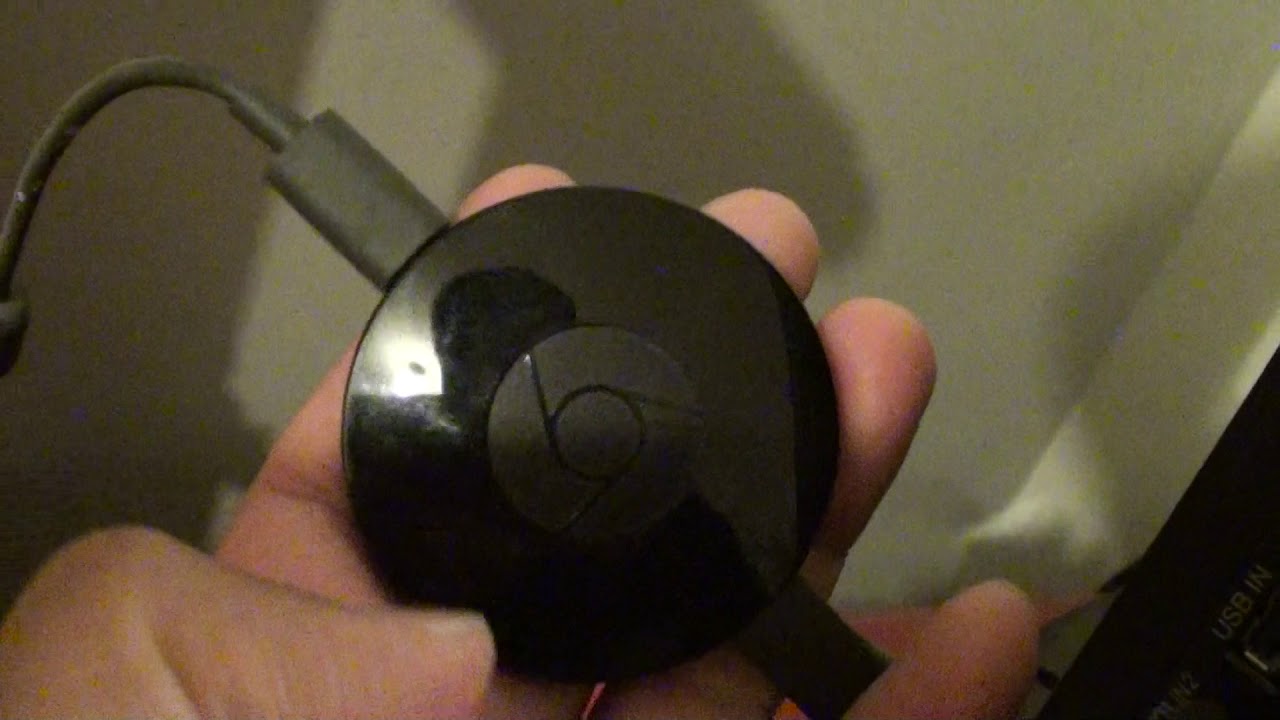
가끔씩 문제가 발생하는 경우 크롬캐스트 작동하지 않거나 TV로 캐스팅되지 않는 경우, 간단한 재설정 만 있으면 됩니다. 이 간단한 가이드에서는 좋아하는 콘텐츠를 다시 스트리밍할 수 있도록 크롬캐스트를 재설정하는 방법을 안내합니다. 📺
크롬캐스트에서 재설정 버튼을 찾습니다.
크롬캐스트에는 작은 재설정 버튼 를 클릭하세요. 이전에 간과했을 수도 있는 검은색 버튼입니다. 이 버튼은 크롬캐스트의 전원을 재설정하는 기능을 합니다. 💡
표시등 이해
시작하기 전에 다음 사항을 숙지하세요. 표시등 를 클릭합니다. 처음에는 주황색으로 표시되는 버튼 옆에 불이 켜집니다. 이 표시등은 재설정 프로세스의 핵심 표시등입니다.
재설정 버튼을 길게 누릅니다.
크롬캐스트의 재설정 버튼을 길게 누릅니다. 불빛을 계속 주시하세요. 흰색으로 바뀜버튼을 누른 후 손을 뗍니다. 재설정 프로세스를 성공적으로 트리거했습니다. ✔️
재설정이 완료될 때까지 기다리기
이제 크롬캐스트가 재설정을 시작합니다. 즉시 작동이 시작되는 것을 볼 수 있습니다. 인내심은 미덕이라는 것을 기억하세요! ⏳
다른 재설정 방법
한 단계 더 나아가고 싶다면 다음과 같이 할 수도 있습니다. 재설정 홈 앱을 통해 휴대전화의 크롬캐스트에 연결할 수 있습니다. 이 방법에 대한 자세한 내용은 향후 가이드에서 공유할 예정입니다. 📱
결론: 🏁
크롬캐스트 재설정은 생각보다 어렵지 않습니다! 크롬캐스트가 전송되지 않거나 다른 문제가 있는 경우 빠른 재설정을 통해 문제를 해결할 수 있습니다. 쉽게 따라할 수 있는 이 단계를 기억하고 계속해서 완벽한 스트리밍을 즐기세요. 읽어주셔서 감사합니다! 🙏
자주 묻는 질문
크롬캐스트란 무엇인가요?
크롬캐스트는 사용자가 디지털 TV에서 동영상, 음악 등의 온라인 콘텐츠를 재생할 수 있도록 해주는 Google의 스트리밍 미디어 어댑터입니다.
크롬캐스트를 재설정해야 하는 이유는 무엇인가요?
버퍼링, 지연 또는 기기에 연결할 수 없는 등의 문제가 발생하는 경우 크롬캐스트를 재설정해야 할 수 있습니다.
공장 초기화란 무엇인가요?
공장 초기화(하드 리셋이라고도 함)는 크롬캐스트 기기를 원래 제조업체 설정으로 복원하는 기능입니다.
크롬캐스트를 재설정하는 것이 재시작하는 것과 같은가요?
아니요, 크롬캐스트를 재설정하면 공장 설정으로 복원되고 모든 데이터가 지워지지만, 크롬캐스트를 재시작하면 데이터를 지우지 않고 전원을 껐다가 켤 수 있습니다.
Google Home 앱에서 크롬캐스트를 재설정하는 방법은 무엇인가요?
기기 설정으로 이동하여 '공장 초기화' 옵션을 선택하면 Google Home 앱에서 Chromecast를 재설정할 수 있습니다.
크롬캐스트를 재설정하려면 특별한 장비가 필요한가요?
특별한 장비가 필요하지 않습니다. Google Home 앱이 설치된 기기만 있으면 됩니다.
크롬캐스트를 재설정하면 내 설정은 어떻게 되나요?
크롬캐스트를 재설정하면 설정을 포함한 모든 데이터가 지워집니다.
크롬캐스트를 재설정하면 Google 계정 정보가 삭제되나요?
예, 크롬캐스트를 재설정하면 연결된 Google 계정 세부 정보가 제거되고 기기가 원래 설정으로 돌아갑니다.
크롬캐스트가 재설정되지 않으면 어떻게 해야 하나요?
크롬캐스트가 재설정되지 않는다면 먼저 다른 방법으로 재설정해 보세요. 문제가 지속되면 Google 고객 지원팀에 문의하세요.
Wi-Fi 없이 크롬캐스트를 하드 리셋하는 방법은 무엇인가요?
Wi-Fi 연결 없이도 크롬캐스트 기기의 물리적 버튼을 사용하여 하드 리셋을 수행할 수 있습니다.
내 크롬캐스트가 Google Home 앱에 표시되지 않는 이유는 무엇인가요?
크롬캐스트가 구글 홈 앱에 표시되지 않는다면 올바른 Wi-Fi에 연결되어 있고 크롬캐스트의 전원이 켜져 있고 범위 내에 있는지 확인하세요.
크롬캐스트를 재설정하면 버퍼링 문제가 해결되나요?
기기의 오류로 인해 버퍼링 문제가 발생한 경우 크롬캐스트를 재설정하면 문제를 해결할 수 있습니다. 하지만 인터넷 서비스 제공업체나 인터넷 연결에 문제가 있는 경우에는 도움이 되지 않을 수 있습니다.
컴퓨터를 사용하여 크롬캐스트를 재설정할 수 있나요?
아니요, 컴퓨터를 사용하여 Chromecast를 재설정할 수 없습니다. Google Home 앱이나 크롬캐스트의 물리적 버튼을 사용해야 합니다.
크롬캐스트를 재설정하면 펌웨어 버전이 변경되나요?
아니요, 크롬캐스트를 재설정해도 펌웨어 버전은 변경되지 않습니다.
크롬캐스트를 초기화하는 데 시간이 얼마나 걸리나요?
크롬캐스트를 공장 초기화하는 과정은 일반적으로 몇 분이면 끝날 정도로 빠릅니다. 하지만 기기를 다시 설정하는 데는 더 오래 걸릴 수 있습니다.
공장 초기화 후 크롬캐스트를 판매할 수 있나요?
예, 공장 초기화 후 Chromecast를 판매할 수 있습니다. 이렇게 하면 기기에서 모든 개인 정보가 삭제됩니다.
재설정 후에도 여전히 크롬캐스트에 연결할 수 없는 경우 어떻게 하나요?
그래도 연결할 수 없는 경우 네트워크 설정을 확인하고 크롬캐스트가 Wi-Fi 라우터 범위 내에 있는지 확인하세요. 모든 것이 정상으로 보이면 Google 지원팀에 문의하세요.
크롬캐스트를 재설정한 후 업데이트를 설치해야 하나요?
예, 크롬캐스트를 재설정하고 다시 연결하면 사용 가능한 업데이트가 있는지 자동으로 확인하고 설치합니다.
크롬캐스트가 성공적으로 재설정되었는지 어떻게 알 수 있나요?
크롬캐스트가 성공적으로 재설정되었다면 기기를 다시 설정하도록 안내하는 환영 화면이 표시됩니다.
크롬캐스트를 재설정해도 문제가 해결되지 않으면 어떻게 해야 하나요?
크롬캐스트를 재설정해도 문제가 해결되지 않으면 Google 고객 지원팀에 문의하여 추가 지원을 받는 것이 가장 좋습니다.
공장 초기화 후에도 크롬캐스트가 여전히 작동하지 않는 이유는 무엇인가요?
하드웨어 문제, Wi-Fi 문제, 호환되지 않는 기기 등 여러 가지 이유가 있을 수 있습니다. 추가 문제 해결을 위해 Google 지원팀에 문의하세요.
모든 사람이 언젠가는 크롬캐스트를 재설정해야 하나요?
반드시 그렇지는 않습니다. 크롬캐스트 재설정은 일반적으로 간단한 문제 해결로 해결할 수 없는 지속적인 기술적 문제가 있을 때 수행됩니다.
재설정이 필요할 수 있는 크롬캐스트의 일반적인 문제에는 어떤 것이 있나요?
일반적인 문제로는 지속적인 버퍼링, Wi-Fi에 연결할 수 없음, Google 홈에 기기가 표시되지 않음 또는 일반적인 성능 문제가 있습니다.
고장난 크롬캐스트에서 공장 초기화를 할 수 있나요?
크롬캐스트가 작동하지 않는 경우(전원이 켜지지 않는 등) 공장 초기화를 수행하지 못할 수 있습니다. 이 경우 Google 고객 지원팀에 문의해야 합니다.
크롬캐스트를 재설정하면 업데이트되나요?
아니요, 크롬캐스트를 재설정해도 업데이트되지 않습니다. 그러나 재설정 후 설정하면 최신 펌웨어로 자동 업데이트됩니다.
타사 앱을 통해 Chromecast를 재설정할 수 있나요?
아니요, Google은 타사 앱이 크롬캐스트를 초기화할 수 있는 API를 제공하지 않습니다. Google Home 앱 또는 기기의 물리적 버튼을 사용해야 합니다.
크롬캐스트 초기화 후 데이터를 복구할 수 있나요?
아니요, 크롬캐스트를 재설정하면 모든 데이터가 지워지며 복구할 수 없습니다.
재설정하면 크롬캐스트의 성능이 향상되나요?
소프트웨어 문제나 복잡한 캐시의 영향을 받은 경우 재설정을 하면 크롬캐스트의 성능을 개선하는 데 도움이 될 수 있습니다. 하드웨어 또는 인터넷 연결의 제한에는 도움이 되지 않습니다.
크롬캐스트가 재설정된 후 재구성하려면 어떻게 하나요?
재설정 후 Google Home 앱을 실행하고 화면의 안내에 따라 Chromecast를 설정하세요.
크롬캐스트가 재설정을 요구하지 않도록 할 수 있나요?
모든 문제를 피할 수는 없지만 정기적인 업데이트, 양호한 Wi-Fi 연결, 일반적인 문제 해결 방법을 숙지하면 잦은 재설정을 방지하는 데 도움이 됩니다.
 ping.fm
ping.fm 